Podczas próby aktywacji iMessage na iPhonie możesz napotkać dziwny problem. W szczególności nowy użytkownik może mieć problem podczas konfiguracji. Najczęstszym błędem jest „iMessage czeka na aktywację”. Oprócz nowych urządzeń, nawet istniejące urządzenia mogą napotkać ten losowy problem, jeśli użytkownik zmieni przewoźnika.
Wiele razy jest to tylko drobna poprawka i wszystko zaczyna działać płynnie. Są jednak chwile, kiedy prosty problem może spowodować spustoszenie podczas instalacji. Cokolwiek by nie było, wymieniliśmy wszystkie możliwe rozwiązania tego problemu. Ale zanim przejdziesz do części poświęconej rozwiązaniom, przeczytaj najpierw podstawy.
Musisz uporządkować te rzeczy:
- Upewnij się, że Twój numer znajduje się na liście w aplikacji Telefon. Jeśli nie, musisz przejść do Ustawienia → Telefon → Twoje imię i wprowadzić swój numer.
- Upewnij się, że data i godzina są poprawne. Poza tym upewnij się, że strefa czasowa jest ustawiona poprawnie. Ustawienia → Ogólne → Data i czas → włącz przełącznik obok opcji Ustaw automatycznie.
- W niektórych przypadkach aktywacja iMessage może potrwać do 24 godzin. Jeśli nie zostanie włączony nawet po jednym dniu, skontaktuj się z operatorem.
- Skontaktuj się z zespołem pomocy technicznej operatora i sprawdź wszelkie ograniczenia dotyczące wiadomości iMessage, bloków lub filtrów wiadomości tekstowych. I upewnij się, że jesteś w pełni na pokładzie. To znaczy upewnij się, że możesz wysyłać / odbierać SMS-y.
- W przypadku niektórych użytkowników wiadomość wysłana do aktywacji jest wysyłana jako międzynarodowy SMS. Upewnij się, że Twój przewoźnik na to pozwala, a masz na to wystarczającą ilość.
- Upewnij się, że masz wystarczającą ilość środków na karcie SIM, jeśli korzystasz z abonamentu. Według niektórych użytkowników iPhone'a, którzy napotkali ten sam problem, iMessage nie aktywuje się, jeśli nie ma środków na SMS-y.
- Czasami Apple napotyka problemy systemowe, które wpływają na iMessage i FaceTime. Dlatego lepiej sprawdzić status systemu Apple z góry. Jeśli iMessage jest zaznaczony na żółto lub czerwono, problem dotyczy systemu.
Po dokładnym przyjrzeniu się niektórym istotnym rzeczom, spróbujmy kilku praktycznych sztuczek. Zasada jest dość prosta. Zacznij od pierwszego i przejdź, aby dać szansę następnemu tylko wtedy, gdy nie wykona pracy.
iMessage Oczekiwanie na błąd aktywacji na telefonie iPhone
Rozwiązanie nr 1. Sprawdź połączenie internetowe
Zarówno iMessage, jak i FaceTime wymagają do poprawnego działania bardzo dobrego połączenia z Internetem. Dlatego upewnij się, że twoje połączenie internetowe jest zgodne z oznaczeniem.
Otwórz Ustawienia → Wi-Fi / Komórkowy → wyłącz przełącznik, uruchom ponownie urządzenie i włącz Wi-Fi / Komórkowy.

Teraz spróbuj aktywować iMessage. Jeśli problem będzie się powtarzał, spróbuj zresetować ustawienia sieciowe. Spowoduje to usunięcie wszystkich istniejących ustawień sieciowych i przywrócenie ich do domyślnych ustawień fabrycznych. Ustawienia → Ogólne → Resetuj → Resetuj ustawienia sieci → Wprowadź hasło → Potwierdź.

Teraz sprawdź, czy problem zniknął. Jeśli problem nadal występuje, wypróbuj następne rozwiązanie.
Rozwiązanie nr 2. Wyłącz / WŁĄCZ iMessage i Twarde resetowanie urządzenia
Postaw świeżą postawę na iMessage i swoim iPhonie. Ta mała sztuczka zadziałała dla kilku użytkowników. Spodziewam się, że wykona to również dla ciebie.
Krok 1. Otwórz aplikację Ustawienia → Wiadomości → Wyłącz iMessage.

Krok 2. Teraz uruchom ponownie urządzenie iOS:
- Na telefonie iPhone 6s / iPhone SE lub starszym przytrzymaj jednocześnie przycisk zasilania i przycisk Home przez około 10 sekund.
- Aby mocno zresetować iPhone'a 7/7 Plus, naciśnij i przytrzymaj przycisk zmniejszania głośności i przycisk ekranu głównego. Aby wymusić ponowne uruchomienie iPhone'a 8/8 Plus lub nowszego, przejdź do tego postu.
Krok 3. Po ponownym uruchomieniu urządzenia włącz iMessage.
Zakładając, że pozbyłeś się problemu. Na wszelki wypadek problem nadal trwa, nie zawiedź się, ponieważ w rękawie pozostało jeszcze kilka sztuczek.
Rozwiązanie nr 3. Zaktualizuj ustawienia operatora swojego iPhone'a
Czy wiesz, że operator sieci wydaje aktualizacje w celu poprawy wydajności, a nawet od czasu do czasu rozwiązuje niektóre problemy? Sprawdź, czy jest dostępna aktualizacja. A jeśli na ciebie czeka, idź na całość.
Krok 1. Upewnij się, że Wi-Fi lub komórkowa jest włączona w twoim urządzeniu. Otwórz Ustawienia → Ogólne.
Krok 2. Stuknij w Informacje. Jeśli dostępna jest aktualizacja, pojawi się opcja jej aktualizacji.
Wersję ustawień operatora możesz zobaczyć obok pozycji Przewoźnik.
Po włożeniu nowej karty SIM do iPhone'a musisz pobrać ustawienia operatora dla nowego operatora.
Rozwiązanie nr 4. Wylogowanie z Apple ID, logowanie
Jak dotąd brak sukcesu? Czas się wylogować i zalogować ponownie na konto Apple ID. Tak, to brzmi trochę zabawnie. Ale uwierz mi, kliknęło dla niektórych użytkowników. Miejmy nadzieję, że również się uda.
Krok 1. W obszarze Ustawienia → Wiadomość przewiń w dół do miejsca, w którym jest napisane „Wyślij i odbierz”, i dotknij go.
Krok 2. Stuknij w Apple ID, a następnie naciśnij Wyloguj.

Krok 3. Wyłącz teraz iMessage.
Krok 4. Poczekaj chwilę (włącz / wyłącz Wi-Fi), a następnie włącz iMessage.
Krok # 5. Podaj teraz swoje dane Apple ID i spróbuj ponownie aktywować iMessage.
Rozwiązanie nr 5. Przejdź do aktualizacji oprogramowania
Za każdym razem, gdy Apple wydaje aktualizację oprogramowania, aktualizuję urządzenie. Pomaga mi to rozwiązywać różne problemy i zwiększać wydajność urządzenia. Dlatego też polecam przetestowanie tego zaufanego narzędzia do rozwiązywania problemów.
Otwórz aplikację Ustawienia → Stuknij w Ogólne → Stuknij w Aktualizacja oprogramowania, a następnie zainstaluj aktualizację jak zwykle.
Po udanej aktualizacji urządzenia problem powinien zostać rozwiązany.
Nie trać serca, jeśli czarny charakter nadal tworzy blokadę drogi.
Rozwiązanie nr 6. Jeśli nic nie działa
Jak mówią: „Trudne czasy wymagają trudnych środków”. Dlatego usuniemy całą istniejącą zawartość i ustawienia oraz przywrócimy urządzenie jako nowe. Ale zanim zdecydujesz się na to radykalne rozwiązanie, upewnij się, że iPhone jest w pełni zabezpieczony.
Otwórz aplikację Ustawienia → Ogólne → Stuknij w Resetuj → Stuknij w Wymaż całą zawartość i ustawienia → Wprowadź hasło iPhone'a → następnie potwierdź. Następnie skonfiguruj urządzenie zgodnie z potrzebami.

Możesz także przywrócić iPhone'a za pomocą iTunes. Aby to zrobić, podłącz urządzenie do komputera → uruchom iTunes → wybierz urządzenie → naciśnij Przywróć iPhone'a i potwierdź.

Po przywróceniu urządzenia skonfiguruj je idealnie. Następnie spróbuj włączyć iMessage. Najprawdopodobniej w końcu przekroczysz linię. Gratulacje!
Możesz również skontaktować się z Apple w celu uzyskania pomocy, jeśli problem będzie się powtarzał nawet po aktualizacji oprogramowania lub przywróceniu urządzenia.
Sprawdź, jak rozwiązać problem z iMessage Not Working na iPhonie:
Podsumowując…
Chyba podobała ci się moja firma. Podziel się swoimi przemyśleniami i daj nam znać, która z powyższych sztuczek rozwiązała problem iMessage na Twoim iPhonie.
Chciałbyś również rzucić okiem na te posty:
- Najlepsze alternatywy iMessage
- Najlepsze alternatywy WhatsApp na iPhone'a
- Jak zapisywać wiadomości tekstowe iPhone'a i iMessages na komputerze Mac / Windows
- Jak odzyskać usunięte pliki z iCloud na iPhonie, iPadzie, komputerze Mac lub Windows
Pobierz naszą aplikację na iOS i pozostań w kontakcie z nami przez Facebook i Twitter, aby zachować synchronizację z All-Things-Apple.

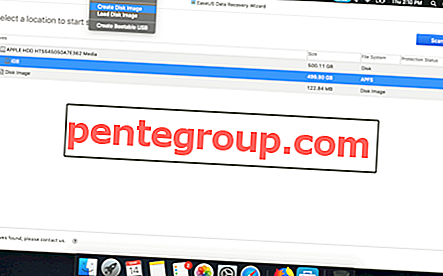







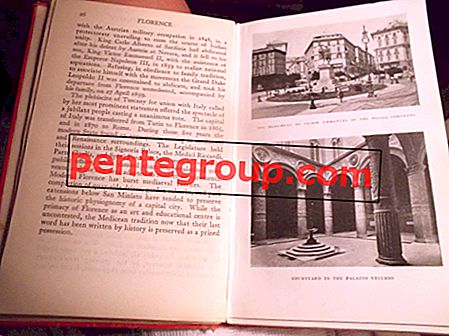

![Jak ustawić niestandardowy dźwięk alarmu w iOS 7 [na iPhone'a, iPada i iPoda Touch]](https://pentegroup.com/img/961/961-min.jpg)
